Fin de soporte Windows 10: cómo actualizar y proteger tu PC

Windows 10 dejará de recibir soporte de seguridad el 14 de octubre de 2025. Esto no apagará tu PC, pero aumentará el riesgo de ataques y problemas de compatibilidad. Las opciones principales son: actualizar a Windows 11 si tu equipo es compatible, contratar Extended Security Updates (ESU) como solución temporal, o migrar a un sistema alternativo como Linux. Este artículo explica pasos concretos, listas de verificación, mitigaciones de riesgos y una guía práctica para usuarios domésticos y administradores.
Importante: haz copia de seguridad completa antes de cualquier cambio mayor. Conserva claves y licencias.

Por qué importa el fin de soporte de Windows 10
Windows 10 seguirá funcionando tras el fin de soporte, pero dejará de recibir actualizaciones de seguridad y soporte técnico. Eso implica un aumento sostenido del riesgo operativo y de seguridad. Las organizaciones con requisitos de cumplimiento pueden necesitar migrar antes por obligaciones legales o contractuales.
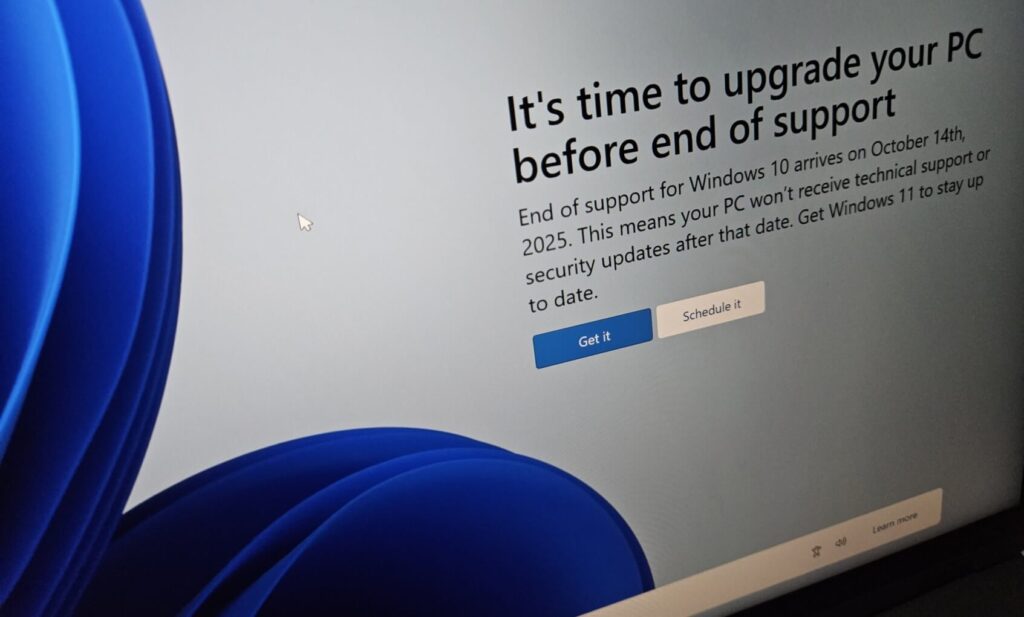
¿Qué cambia el 14 de octubre de 2025?
- Microsoft dejará de publicar actualizaciones de seguridad y parches para Windows 10.
- Se terminará el soporte técnico oficial para problemas de sistema y compatibilidad.
- Algunas aplicaciones de Microsoft 365 podrían dejar de recibir soporte en Windows 10.
Fecha clave: 14 de octubre de 2025 (fin de soporte). Periodo ESU: hasta octubre de 2026 para quienes contraten la extensión.
Riesgos principales

- Vulnerabilidades de seguridad sin parchear.
- Incompatibilidades con nuevos programas y controladores.
- Pérdida de soporte por parte de fabricantes de hardware y software.
- Posibles problemas de cumplimiento en empresas reguladas.
Nota: el riesgo se acumula con el tiempo. Una máquina sin parches es un vector atractivo para atacantes.
Opciones principales: actualizar, extender o cambiar
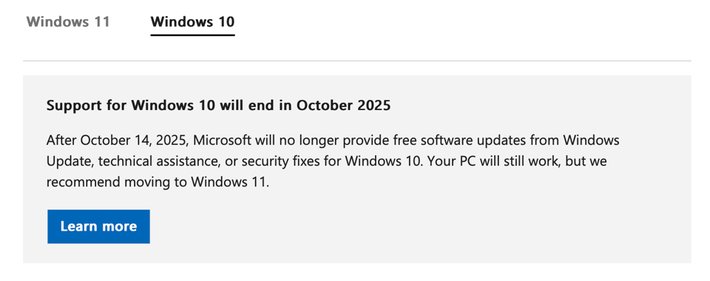
En términos prácticos hay tres caminos:
- Actualizar a Windows 11 (preferido para la mayoría).
- Contratar Extended Security Updates (ESU) para ganar tiempo.
- Migrar a un sistema alternativo (Linux, ChromeOS Flex, etc.).
A continuación desglosamos cada opción, con pasos, decisiones y listas de verificación.
Opción 1: Actualizar a Windows 11 (recomendado para la mayoría)
Actualizar es la solución más completa: recuperas soporte, funciones nuevas y mejoras de seguridad.
Comprobación de compatibilidad básica
Requisitos clave de Windows 11 (resumen):
- Procesador compatible de 64 bits.
- 4 GB de RAM o más.
- 64 GB de almacenamiento mínimo.
- Módulo TPM 2.0 habilitado.
- Firmware UEFI con Secure Boot disponible.
Microsoft ofrece la aplicación PC Health Check para validar elegibilidad. Muchos equipos relativamente nuevos (5–7 años) son compatibles. Los equipos más antiguos suelen fallar por ausencia de TPM o por procesadores no soportados.
Preparación previa: copia de seguridad y documentación
Antes de actualizar, realiza estas tareas:
- Copia de seguridad de documentos, fotos y escritorio.
- Imagen del sistema o copia completa del disco si es posible.
- Anota aplicaciones críticas, claves/licencias y configuraciones especiales.
- Asegúrate de contar con espacio de almacenamiento suficiente y una fuente de energía estable.
Actualizar Windows 10 completamente

Instala todas las actualizaciones acumulativas de Windows 10 antes de intentar el salto a Windows 11. En muchos equipos, el asistente de actualización solo aparecerá si el sistema está completamente parcheado.
Rutas de actualización
- Windows Update (la ruta más sencilla)
- Ve a Configuración > Actualización y seguridad > Windows Update.
- Haz clic en Buscar actualizaciones.
- Si aparece la oferta, elige Descargar e instalar.
- Acepta términos y reinicia cuando se solicite.
Ventaja: mantiene archivos, aplicaciones y la mayor parte de la configuración.
- Asistente de instalación o ISO (ruta manual)
- Descarga el Windows 11 Installation Assistant desde la web oficial de Microsoft.
- El asistente comprobará compatibilidad y guiará la instalación.
- Alternativa: baja la ISO de Windows 11, móntala y ejecuta Setup.exe dentro de Windows 10 para actualizar en sitio.
Consejo: selecciona “Conservar archivos personales y aplicaciones” durante el asistente si quieres mantener el entorno.
Si el equipo no es elegible
Opciones si fallas la comprobación de compatibilidad:
- Evitar soluciones no oficiales que omiten comprobaciones, porque pueden causar inestabilidad y posiblemente impedir futuras actualizaciones.
- Considerar actualizar componentes (por ejemplo, añadir un módulo TPM si la placa lo soporta).
- Mantener Windows 10 con ESU como solución temporal.
- Migrar a un sistema alternativo (Linux/ChromeOS Flex) si no quieres cambiar hardware.
- Usar instalaciones personalizadas o ediciones ligeras de Windows 11 con cautela (riesgos claros).
Lectura recomendada: guías sobre instalación de Windows 11 en equipos no compatibles (solo para usuarios avanzados).
Opción 2: Extended Security Updates (ESU)
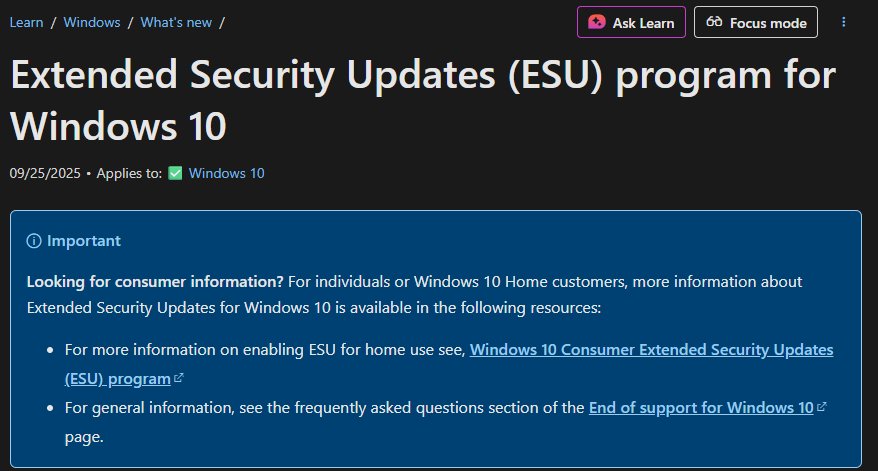
ESU ofrece parches de seguridad críticos durante un periodo limitado. Es una medida intermedia para ganar tiempo.
Qué incluye ESU
- Parches de seguridad críticos y importantes, no nuevas funciones.
- Ventana adicional hasta octubre de 2026 para planificar migración.
- Requiere activación y, en muchas jurisdicciones, pago por año y por dispositivo.
Cómo inscribirse en ESU
- Ve a Configuración > Actualización y seguridad > Windows Update.
- Busca una opción para Inscribir o Extender soporte.
- Sigue el asistente y las instrucciones de activación.
Requisitos habituales:
- Cuenta Microsoft o cuenta corporativa según el caso.
- Copia de seguridad y sincronización de configuraciones recomendadas.
- Posible coste por dispositivo según región.
Limitaciones de ESU
- No ofrece actualizaciones de funcionalidades.
- Es temporal: debes planificar migración definitiva antes del fin del periodo ESU.
- No elimina la necesidad de evaluar software y controladores para la migración final.
Opción 3: Migrar a un sistema alternativo
Si tu equipo es incompatible o prefieres no usar Windows, considera estas alternativas:
- Linux (Ubuntu, Fedora, Linux Mint): versátiles, gratuitos y con gran comunidad.
- ChromeOS Flex: opción ligera para equipos centrados en navegación y apps web.
- Distros especializadas para equipos muy antiguos (Lubuntu, MX Linux).
Pros: menor coste, soporte activo de muchas distribuciones, fuerte para navegación y productividad. Contras: posible incompatibilidad con software específico (CAD, software bancario, apps legacy).
Recomendaciones para usuarios domésticos
- Probar una distribución Linux desde USB en modo “live” antes de instalar.
- Verificar compatibilidad de impresoras y periféricos.
- Identificar reemplazos de software (por ejemplo, LibreOffice por Microsoft Office para tareas básicas).
Recomendaciones para empresas
- Evaluar aplicaciones críticas con pruebas de compatibilidad.
- Plan de formación para usuarios.
- Considerar soporte comercial para distribuciones empresariales (Red Hat, SUSE, Ubuntu Pro).
Problemas comunes y soluciones rápidas
- Mensaje “This PC can’t run Windows 11”: revisa TPM y compatibilidad de CPU.
- Problemas de drivers: descarga controladores más recientes desde la web del fabricante tras la actualización.
- Problemas de activación: normalmente la licencia de Windows 10 se transfiere; si falla, consulta soporte.
- Apps incompatibles: verifica versiones y contacta a proveedores para versiones compatibles con Windows 11.
Microsoft mantiene páginas de ayuda y códigos de error comunes.
Después de actualizar: pasos recomendados
- Ejecutar Windows Update para completar parches y drivers.
- Comprobar que las aplicaciones críticas funcionan y reinstalarlas si es necesario.
- Activar nuevas protecciones de seguridad: TPM, BitLocker, Defender.
- Revisar configuraciones de privacidad y telemetría.
- Crear un disco o unidad de recuperación.
- Confirmar que las copias de seguridad automáticas funcionan.
Consejo: mantén la imagen del sistema de Windows 10 durante el periodo de prueba (hasta la ventana de retroceso de 10 días si actualizaste en sitio).
Guía práctica paso a paso para actualizar a Windows 11 (SOP)
- Verifica requisitos con PC Health Check.
- Realiza copia de seguridad completa (archivos + imagen de disco).
- Anota aplicaciones, licencias y configuraciones importantes.
- Instala todas las actualizaciones de Windows 10.
- Activa una fuente de energía estable y conexión a internet.
- Usa Windows Update o el Asistente de instalación para actualizar.
- Tras la instalación, actualiza drivers y aplicaciones.
- Comprueba que BitLocker y otras protecciones estén activas.
- Mantén la imagen anterior si quieres poder revertir.
Checklist por rol
Usuario doméstico
- Copia de seguridad de documentos.
- Lista de programas instalados y claves.
- Validar compatibilidad de impresoras y periféricos.
- Actualizar Windows 10 antes de iniciar.
Administrador de TI en PYME
- Inventario de hardware y compatibilidad.
- Plan de pruebas con equipos representativos.
- Calendario de despliegue por grupos.
- Política de recuperación y roll-back.
Responsable de seguridad en empresa
- Evaluación de riesgo y cumplimiento.
- Plan de parcheo para ESU si aplica.
- Políticas de control de acceso y cifrado.
- Registro de cambios y auditoría.
Factos clave y calendario
- 14 de octubre de 2025: fin oficial de soporte de Windows 10.
- Octubre de 2026: fecha límite aproximada para Extended Security Updates (ESU) según disponibilidad.
Resumen de impacto:
- Usuarios domésticos: riesgo creciente a partir de 2025.
- Empresas reguladas: revisar cumplimiento y calendarios de migración.
- Equipos antiguos: considerar migración a Linux o renovación de hardware.
Diagrama de decisión para elegir ruta
flowchart TD
A[¿Tu PC cumple requisitos Windows 11?] -->|Sí| B[Actualizar a Windows 11]
A -->|No| C[¿Deseas conservar Windows?]
C -->|Sí| D[Contratar ESU temporalmente]
C -->|No| E[Migrar a Linux/ChromeOS Flex]
B --> F{¿Problemas tras actualizar?}
F -->|Sí| G[Revertir dentro de 10 días o restaurar imagen]
F -->|No| H[Fin del proceso]
D --> I[Planificar migración definitiva antes de fin ESU]
E --> HMatriz de compatibilidad básica
- Procesador: x64 compatible → requerido para Windows 11.
- TPM: 2.0 → requerido; algunos equipos permiten añadir módulo.
- RAM: 4 GB mínimo; 8 GB recomendable.
- Almacenamiento: 64 GB mínimo; SSD recomendado.
Si un elemento falla, evalúa actualizar hardware, usar ESU o migrar a otra OS.
Riesgos y mitigaciones (matriz)
- Riesgo: Exposición a vulnerabilidades. Mitigación: ESU temporal y segmentación de red.
- Riesgo: Pérdida de compatibilidad de aplicaciones. Mitigación: pruebas en entorno controlado y alternativas.
- Riesgo: Coste y tiempo de migración. Mitigación: priorizar equipos críticos y escalonar despliegue.
Pruebas y criterios de aceptación antes de dar por concluida la migración
- El equipo arranca y el usuario principal puede iniciar sesión.
- Aplicaciones críticas funcionan según pruebas básicas.
- Impresoras y periféricos esenciales operativos.
- Copias de seguridad y restauración probadas con éxito.
- Policies de seguridad (BitLocker, Windows Update) configuradas.
Problemas avanzados y soluciones
- Error de compatibilidad de CPU: consulta la lista de procesadores soportados por Microsoft.
- Instalación detenida en %: revisa espacio en disco y conectividad; reinicia y reintenta.
- Controladores de audio o red faltantes: baja drivers desde la web del fabricante en modo Windows 11.
Seguridad post-migración: pasos concretos
- Habilita BitLocker con TPM y contraseña de recuperación guardada en lugar seguro.
- Revisa las políticas de Defender: protección en tiempo real, protección contra ransomware y control de exploits.
- Ajusta actualizaciones automáticas y evita desactivar protección de Windows.
- Segmenta redes de equipos que no puedes actualizar y limita acceso a recursos críticos.
Notas sobre privacidad y cumplimiento
- La migración no cambia por sí sola obligaciones de privacidad. Mantén políticas de gestión de datos y revisa telemetría según tu normativa.
- En entornos regulados, documenta el plan de migración y guarda evidencias de pruebas y parches aplicados.
Alternativas y cuándo elegir cada una
- Eligir Windows 11: cuando el hardware es compatible y se busca continuidad funcional.
- Elegir ESU: cuando necesitas tiempo para planificar y tienes hardware no actualizable a corto plazo.
- Elegir Linux/ChromeOS Flex: cuando buscas reducción de costes o un modelo diferente de soporte.
Contraejemplos: si dependes de software especializado que solo corre en Windows antiguo, migrar sin pruebas puede romper procesos. En esos casos, prioriza pruebas y opciones de virtualización.
Recursos y enlaces oficiales
- PC Health Check: herramienta de Microsoft para comprobar compatibilidad.
- Página de descargas de Windows 11: para Asistente e ISOs.
- Documentación ESU: guía y condiciones locales en el sitio de Microsoft.
Preguntas frecuentes
¿Mi PC dejará de funcionar el 14 de octubre de 2025?
No. Seguirá funcionando, pero sin actualizaciones de seguridad y soporte técnico.
¿La actualización a Windows 11 es gratuita?
Sí, si tu equipo cumple los requisitos de hardware. Microsoft no suele cobrar por la actualización del sistema operativo en dispositivos elegibles.
¿Puedo conservar mis archivos y aplicaciones?
En la mayoría de las actualizaciones oficiales sí. Aun así, haz copia de seguridad antes.
¿Qué pasa si mi PC no puede ejecutar Windows 11?
Puedes contratar ESU temporalmente, migrar a Linux o renovar hardware. Evita soluciones no oficiales a menos que entiendas los riesgos.
¿Cuánto dura ESU?
ESU proporciona parches durante un periodo limitado. La fecha de corte suele ser octubre de 2026 según distribución y disponibilidad.
Resumen final
Windows 10 llega al fin de su periodo de soporte el 14 de octubre de 2025. No es un apagado inmediato, pero sí un punto de inflexión. Actualizar a Windows 11 es la opción recomendada cuando el hardware lo permite. ESU sirve como puente temporal. Migrar a Linux o ChromeOS Flex es viable para equipos antiguos o usuarios con necesidades específicas. Actúa con planificación: realiza copias de seguridad, prueba aplicaciones críticas y documenta el proceso.
Breve anuncio para redes
Windows 10 pierde soporte el 14/10/2025. Protege tu equipo: actualiza a Windows 11, contrata ESU temporal o migra a un sistema alternativo. Haz copia de seguridad y planifica la migración.
¡Acción recomendada ahora!
- Haz copia de seguridad hoy.
- Comprueba compatibilidad con PC Health Check.
- Planifica la migración por fases si gestionas varios equipos.
Materiales similares

Podman en Debian 11: instalación y uso
Apt-pinning en Debian: guía práctica

OptiScaler: inyectar FSR 4 en casi cualquier juego
Dansguardian + Squid NTLM en Debian Etch

Arreglar error de instalación Android en SD
